我们经常让Excel中的图片大小随单元格的变化而变化,那么,我们如何解决呢?今天小编就教各位让Excel中的图片大小随单元格的变化而变化的小技巧,大家一起来学习吧!
第一步:打开我们需要的操作的文件:
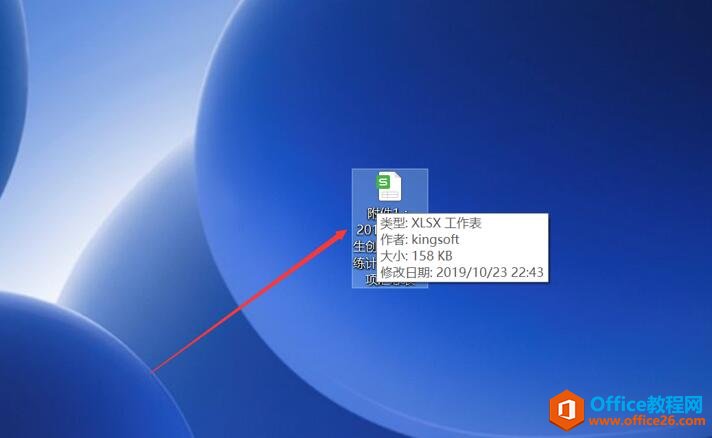
第二步:点击工具栏中的【插入】,点击【图片】,选择一张图片进行插入:
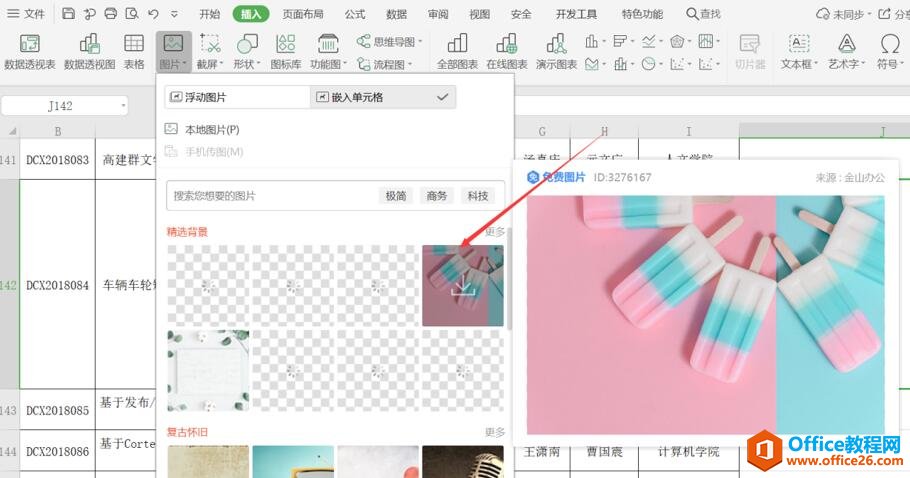
第三步:调整图片大小在单元格内:
WPS Excel中如何制作智能序号
我们在使用Excel表格进行数据处理时,有时删除一条记录,会让所有数据的序号混乱。那么,这种情况下,我们怎么才保证删除或增加数据,序号也自动更新呢?今天,小编就教各位Excel中制作
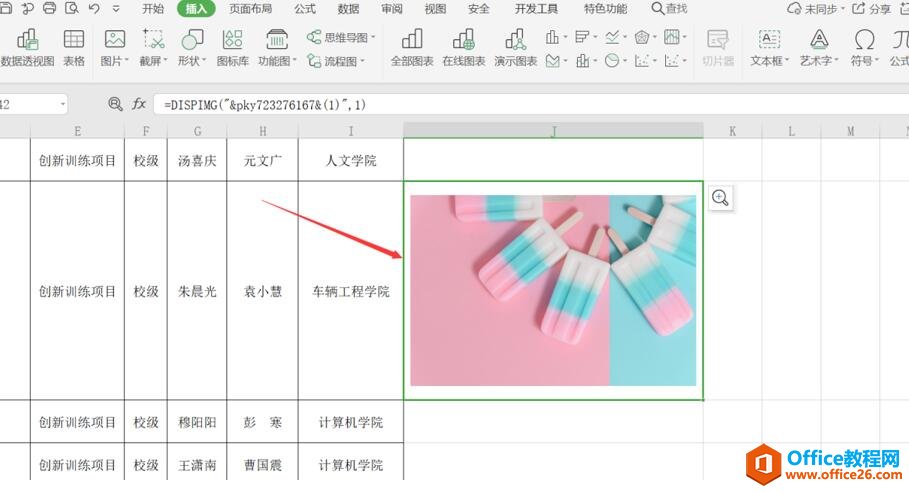
第四步:右键点击【设置对象格式】:
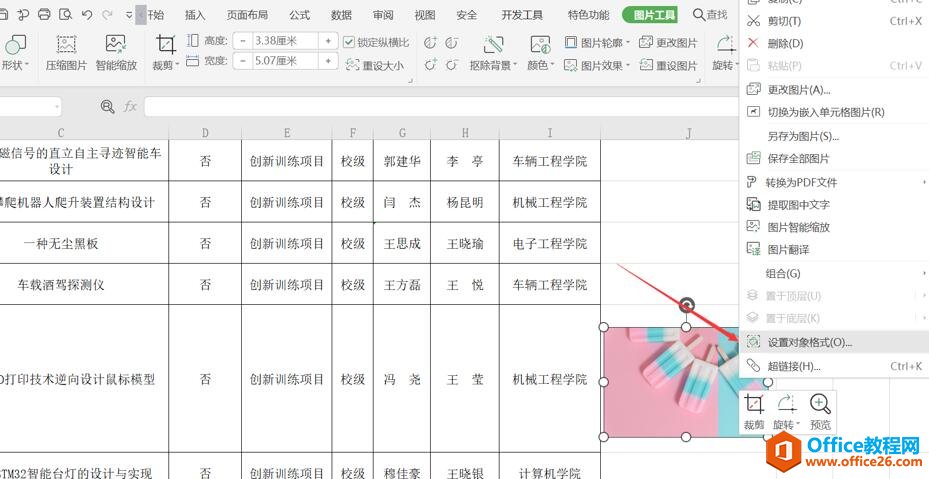
第五步:点击【大小与属性】选项卡中的【属性】,勾选【大小和位置随单元格而变】:

那么,在Excel技巧中,我们设置Excel中的图片大小随单元格的变化而变化的操作方法,是不是非常简单呢,你学会了吗?
WPS 如何让Excel中的图片大小随单元格的变化而变化的下载地址:
WPS 如何在excel表格中查询最大值和最小值
我们都知道用Excel表格可以统计很多的数据,今天就教大家如何用Excel查询最大值和最小值,如果你还不知道在一个Excel表格中如何查询最大值和最小值,那就一起来看看这个小技巧吧!首先我






